http://www.youtube.com/watch?v=Ahtwle-S9pY
Verosimilitatea fotomontajelor noastre depinde direct de integrarea elementelor care alcătuiesc compoziția noastră. Această idee este esențială mai ales în construcția de imagini tăiate realiste. Pentru aceasta, Photoshop ne pune la dispoziție mai multe instrumente, cum ar fi moduri de amestecare a stratului, măști de straturi, curbe de iluminare a contrastului și parametri de variație. Învățarea de a stăpâni toate aceste tipuri de ajustări ne va ajuta să creăm imagini coerente vizual.
Pentru a lucra această tehnică, vă aduc asta tutorial video simplu Photoshop CC. În acesta, voi explica cum să creați un poster promoțional folosind în principal măști de straturi. Vom lucra la integrarea spațială (introducerea obiectelor sub apă), cromatică și luminoasă prin efectul variațiilor (unificând compoziția). Pașii de bază pentru realizarea proiectului sunt:
- Creăm un nou proiect cu dimensiuni de 544 × 914 pixeli, cu 72 pixeli pe inch, culoare RGB, 8 biți și fundal transparent.
- Importăm imaginea mării și o distorsionăm folosind instrumentul transformare (Ctrl + T), pentru a crea adâncime.
- Am tăiat personajul principal folosind instrumentul bagheta magică și îl așezăm sub stratul mării.
- Apăsăm Ctrl și faceți clic pe stratul personajului pentru a-și selecta figura.
- Mergem la stratul „Marea” și creăm un mască de strat. Apoi facem dublu clic pe masca noastră de strat și facem clic pe inversare.
- Folosim instrumentul perie neagră cu un 100% opacitate și o lățime similară stratului de mare pentru a suprapune suprafața mării pe caracterul nostru.
- Importăm imaginea fundului mării și o plasăm sub restul straturilor. Îl transformăm până acoperim partea inferioară a compoziției.
- Creăm o mască de strat pe stratul de caractere, alegem pensula neagra cu 35% opacitate și continuăm să oferim protagonistului o nuanță marină.
- Dublăm stratul mării și aplicăm efectul Estompare gaussiană cu o setare de 5 pixeli.
- Umplem masca de strat a acestei copii cu negru apăsând Shift + F5. Apoi, alegem o mică perie albă pentru a trece peste marginea care separă fundul mării și suprafața.
- Importăm imaginea cerului. Decupăm zona norilor și transformăm imaginea cu Ctrl + T.
- Apăsăm din nou Ctrl și faceți clic pe stratul personajului pentru a-și selecta figura.
- Creăm o mască de strat în stratul de cer și facem dublu clic pe acesta și apoi facem clic "a investi".
- Selectăm o pensulă albă și continuăm să ștergem acea aureolă din jurul personajului.
- Importăm, transformăm și plasăm imaginea „mingii de foc”. Creăm o mască de strat și selectăm o perie cu un 35% opacitate pentru a contopi această imagine cu fundul mării.
- Selectăm toate straturile, apăsăm butonul din dreapta și facem clic pe „combina straturi”.
- Să mergem la Variații (Imagine> Ajustări> Variații) și aplicăm tonurile dorite în secțiunile de evidențiere, tonuri medii și evidențieri.
Și deja ne-am creat posterul! Îndrăznești să o faci?
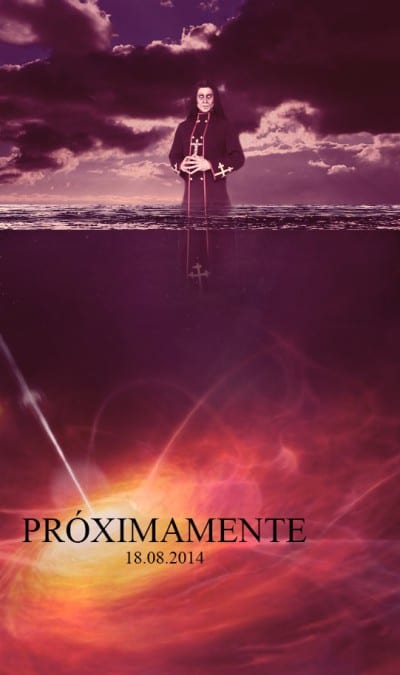
Pentru marginea albă care rămâne în jurul personajului, nu este mult mai curată, mai eficientă și, în același timp, ar servi pentru a aprofunda puțin mai mult în opțiunile oferite de măști, utilizați „rafina - Masca chenar”, în panou de măști?
Este o simplă observație a mea :) O îmbrățișare și un tutorial bun.!